WhatsApp: 10 soluciones fáciles para probar cuando no funciona
:quality(75):max_bytes(102400)/https://assets.iprofesional.com/assets/jpg/2021/06/517786.jpg)
Hay algunas razones posibles por las que WhatsApp no funciona. Afortunadamente, podés arreglarlo relativamente rápido la mayoría de las veces.
Si la aplicación falla, o no podés enviar mensajes o tenés otros problemas, seguí los consejos a continuación para que vuelva a funcionar. Algunos de los pasos a continuación pueden ser ligeramente diferentes de su lado, dependiendo de tu dispositivo y software.
Comprobá si WhatsApp está caído
Siempre culpamos a nuestros dispositivos cuando algo no funciona, pero tal vez el problema no sea local. La razón por la que WhatsApp no funciona podría ser que el servicio está caído.
Una manera fácil de ver si el problema es WhatsApp es intentar usar cualquier otra aplicación o navegador. Si todo lo demás funciona, es probable que los servidores de WhatsApp sean el problema.
También podés usar herramientas en línea como el sitio web Down Detector aquí. Este servicio te permitirá saber si hay algún problema con WhatsApp. Si WhatsApp no funciona, todo lo que podés hacer es esperar hasta que se restablezca el servicio.
Cerrar y volver a abrir WhatsApp
Si WhatsApp no es el problema, entonces podría ser la aplicación. Una solución fácil que podés probar es simplemente cerrar y volver a abrir WhatsApp. También podría ser útil cerrar sesión y volver a iniciar sesión.
Esto debería eliminar los molestos errores y volver a poner todos los engranajes en su lugar. Mientras lo hacés, es posible que también desees desinstalar y reinstalar WhatsApp. Esto te da un reinicio mucho más limpio que simplemente cerrarlo.
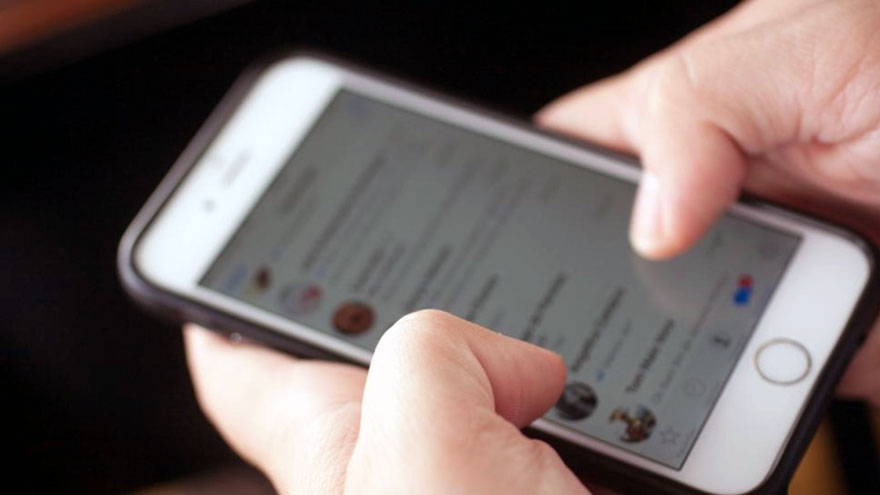
Cómo desinstalar WhatsApp en Android
- Tocá y mantené presionada la aplicación WhatsApp en tu pantalla de inicio o cajón de aplicaciones.
- Seleccioná Información de la aplicación.
- Presioná Desinstalar.
- Confirmá seleccionando Acepta.
Cómo desinstalar WhatsApp en el iPhone
- Buscá la aplicación WhatsApp. Tocá y mantenéla presionado durante un par o unos segundos.
- Tocá Eliminar aplicación.
- Seleccioná Eliminar aplicación.
Buscá actualizaciones de WhatsApp
Aunque la ejecución de aplicaciones más antiguas a menudo no presenta problemas, a veces los servicios también cambian las cosas del lado del servidor, porque considera que algunas funciones son inútiles.
Debés asegurarte de que estás ejecutando la última versión de la aplicación, así que dirigíte a Google Play Store y buscá actualizaciones.
Cómo buscar actualizaciones de WhatsApp en Google Play Store
- Abrí Google Play Store.
- Tocá el icono de tu perfil en la esquina superior derecha.
- Presioná Administrar aplicaciones y dispositivos.
- Tocá Actualizaciones disponibles.
- Presioná Actualizar todo o buscá WhatsApp y selecciona Actualizar.
Cómo buscar actualizaciones de WhatsApp en Apple App Store
- Iniciá la tienda de aplicaciones de Apple.
- Tocá el icono de tu perfil en la esquina superior derecha.
- Desplazáte un poco hacia abajo y verás todas las actualizaciones disponibles.
- Tocá Actualizar junto a WhatsApp o seleccioná Actualizar todo para manejar todas las actualizaciones de la aplicación.
Mientras lo hacés, es posible que también desees verificar si hay actualizaciones disponibles para tu dispositivo. Consultá las instrucciones a continuación para saber cómo actualizar su dispositivo Android.

Cómo buscar actualizaciones de WhatsApp para Android
- Abrí la aplicación Configuración.
- Entrá en Sistema.
- Tocá Actualización del sistema.
- Seleccioná Buscar actualizaciones.
El sistema te informará si hay algo disponible para tu dispositivo. Seguí las instrucciones.
Cómo buscar actualizaciones de WhatsApp para el iPhone
- Iniciá la aplicación Configuración.
- Entrá en General.
- Seleccioná Actualización de software.
- El sistema buscará actualizaciones automáticamente. Seleccioná Descargar e instalá si hay alguno.
Reiniciá el celular
Lo creas o no, un buen reinicio parece solucionar la mayoría de los problemas de los teléfonos móviles "inteligentes". Es uno de los primeros métodos de solución de problemas que debés probar. Simplemente reiniciá tu celular y observá si WhatsApp funciona.
Cómo reiniciar un celular con Android
- Presioná los botones de encendido y subir volumen simultáneamente.
- Presioná Reiniciar.
Cómo reiniciar un iPhone
- Mantené presionados los botones de encendido y subir volumen simultáneamente durante unos segundos.
- Aparecerá una pantalla de opciones de energía.
- Utilizá el control deslizante para apagar el control deslizante y así apagar el celular.
- Cuando el teléfono móvil esté apagado, mantené presionado el botón de encendido para volver a encenderlo.

Revisá tu conexión a Internet
Existe la posibilidad de que tu conexión a Internet no funcione. Nuevamente, podés probar otras aplicaciones o el navegador web y ver si WhatsApp no funciona es un problema aislado.
Si nada más funciona, el problema podría ser tu conexión a Internet. Aquellos que operan a través de Wi-Fi o LAN pueden verificar el enrutador ("router") y ver si está conectado a Internet.
Sería útil si intentás reiniciar el enrutador también. Además, aquellos que usan una red privada virtual (VPN, sigla en inglés) pueden tener que apagarla para ver si eso soluciona el problema. Si está utilizando datos móviles, es posible que debas ver si esa conexión está activada.
Cómo activar los datos móviles en Android
- Abrí la aplicación Configuración.
- Entrá en Red e Internet.
- En SIM, seleccione tu SIM principal.
- Activá los datos móviles.
Si estás fuera de la Argentina o cobertura de red, también activá Roaming, aunque esto puede generarte cargos adicionales.
Cómo activar los datos móviles en el iPhone
- Abrí la aplicación Configuración.
- Entrá en Teléfono.
- Aseguráte de que los datos móviles estén activados.

Si deseás habilitar el roaming, ingresá a su SIM principal en SIMs. Luego activá la itinerancia de datos.
Borrá la caché de WhatsApp
La memoria caché es un método excelente para mantener ágil tu teléfono móvil, pero los datos antiguos pueden corromperse y ser la razón por la que WhatsApp no funciona. No está de más borrarla de vez en cuando, especialmente si la aplicación no funciona.
Borrar caché de WhatsApp en Android
- Abrí la aplicación Configuración.
- Entrá en Aplicaciones.
- Buscá la aplicación WhatsApp en Ver todas las aplicaciones.
- Tocá Almacenamiento y caché.
- Presioná Borrar caché.
También podés seleccionar Borrar almacenamiento para un comienzo limpio. Si tenés un iPhone, no podés borrar la caché en las aplicaciones de iOS. La única forma efectiva de lograr esto es eliminar la aplicación y volver a instalarla.
Habilitar todos los permisos de WhatsApp
Muchos problemas pueden provenir de no otorgar a WhatsApp los permisos necesarios para acceder a información esencial. Por ejemplo, es posible que WhatsApp no detecte tus contactos si negás por accidente el permiso a los contactos de tu teléfono móvil. Es posible que también hayas deshabilitado los datos de fondo.
Cómo cambiar la configuración de permisos de WhatsApp en Android
- Abrí la aplicación Configuración.
- Entrá en Aplicaciones.
- Buscá la aplicación WhatsApp en Ver todas las aplicaciones.
- Seleccioná Permisos.
- Aseguráte de permitir el acceso a todo lo que se encuentra en No permitido.
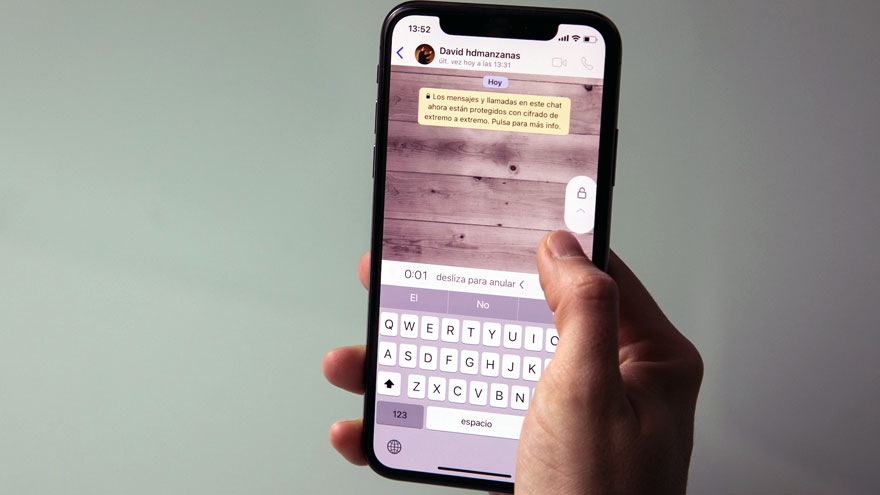
Cómo permitir permisos de WhatsApp en iPhone
- Iniciá la aplicación Configuración.
- Buscá y seleccioná WhatsApp.
- En Permitir acceso a WhatsApp, aseguráte de que todo esté activado e ingresá todas las subsecciones para habilitar funciones adicionales.
¿WhatsApp borró tu cuenta?
¿Dejaste de usar WhatsApp durante mucho tiempo? Si es así, existe la posibilidad de que WhatsApp no funcione simplemente porque eliminó tu cuenta. El servicio eliminá cuentas después de 120 días de inactividad. Una cuenta de WhatsApp está activa siempre que tenga una conexión a Internet. Si este es el caso, tu única solución es crear una nueva cuenta de WhatsApp.
Aseguráte de tener suficiente espacio de almacenamiento
A veces, WhatsApp puede tener problemas para descargar contenido cuando el teléfono móvil se queda sin almacenamiento. Lo primero que debés intentar es borrar algo de almacenamiento en tu dispositivo con Android o iOS. También podés intentar borrar algunos datos de WhatsApp.
Cómo borrar datos de WhatsApp en Android
- Abrí WhatsApp.
- Presioná el botón de menú de tres puntos.
- Entrá en Configuración.
- Seleccioná Almacenamiento y datos.
- Tocá Administrar almacenamiento.
- Entrá en cada conversación y eliminá lo que considerés sin importancia.
Cómo eliminar datos de WhatsApp en iPhone
- Abrí la aplicación WhatsApp.
- Tocá en la pestaña Configuración.
- Dirigíte a Almacenamiento y datos.
- Presioná Administrar almacenamiento.
- Entrá en cada chat y eliminá lo que considerés innecesario.
Asegurate de que los datos de fondo estén habilitados
Si WhatsApp no te envía notificaciones de mensajes de manera adecuada, existe la posibilidad de que hayas desactivado accidentalmente los datos en segundo plano. Esto se puede arreglar fácilmente en la configuración.
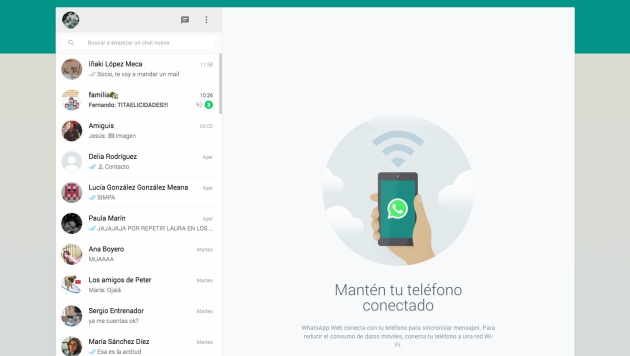
Cómo habilitar los datos de fondo
- Abrí la aplicación Configuración.
- Entrá en Aplicaciones.
- Buscá la aplicación WhatsApp en Ver todas las aplicaciones.
- Entrá en Datos móviles y Wi-Fi.
- Habilitá Datos de fondo.
También podés activar el uso de datos sin restricciones. Esto le da a la aplicación acceso completo a los datos incluso cuando está en modo de ahorro de datos.
/https://assets.iprofesional.com/assets/jpg/2011/05/343191.jpg)